CSS背景图位置大小设置方法
时间:2025-09-21 16:38:32 390浏览 收藏
CSS背景图片是网页设计的重要组成部分。本文深入探讨了如何使用CSS的`background-image`属性设置背景图片,并详细讲解了`background-repeat`、`background-size`和`background-position`等关键属性,以控制背景图片的平铺、大小和位置,打造出理想的视觉效果。文章还分享了如何利用简写属性`background`提升编码效率,以及如何通过`background-size: cover`结合媒体查询实现响应式背景效果,适配不同设备。此外,还介绍了多背景图片的设置方法,以及背景图片加载失败或显示异常时的常见排查思路,帮助开发者解决实际问题,提升用户体验。
设置CSS背景图片需使用background-image属性,并通过background-repeat、background-size和background-position控制平铺、大小和位置;推荐使用简写属性合并设置,如background: #f0f0f0 url('image.jpg') no-repeat center / cover;为实现响应式效果,常用background-size: cover结合媒体查询适配不同设备,必要时切换背景图或调整位置;支持多背景图时,用逗号分隔多个值并确保各属性顺序对应;排查背景异常时,应检查路径、元素尺寸、CSS优先级、开发者工具中的网络请求及文件状态,并设置background-color作为降级保障。
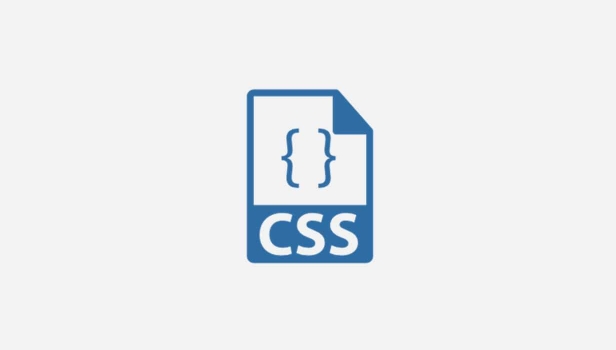
CSS背景图片主要通过background-image属性来设置,这只是个起点。真正让背景图片“活”起来,并在页面上呈现出我们想要的效果,还得依赖background-size和background-position这两个关键属性来精确控制它的大小和在元素内的位置。这三者协同作用,构成了网页视觉设计中背景处理的核心。
解决方案
要设置CSS背景图片,最直接的方式就是使用background-image属性,给它一个url()值,指向你的图片文件。比如:
.my-element {
background-image: url('path/to/your/image.jpg');
/* 默认情况下,背景图片会平铺,直到填满整个元素 */
}这里有个小细节,如果你的图片比元素小,它会默认重复(平铺)来填满空间。我个人觉得这在大多数现代设计中并不常见,除非是做一些纹理背景。所以,通常我们会紧接着处理平铺问题:
.my-element {
background-image: url('path/to/your/image.jpg');
background-repeat: no-repeat; /* 阻止图片重复 */
}接下来是关键的大小控制。background-size属性非常灵活:
background-size: auto;(默认值) 图片保持原始尺寸。background-size: cover;这是我最常用的一个。它会缩放背景图片,使其完全覆盖背景区域,图片可能会被裁剪。优点是无论元素多大,图片都能填满,视觉上很完整。background-size: contain;图片会等比例缩放,直到其宽度或高度完全适应背景区域,图片将完全显示,可能会在背景区域留下空白。background-size: 50% auto;或background-size: 200px 150px;你可以指定具体的宽度和高度。auto表示等比例缩放另一边。比如50% auto表示宽度是元素宽度的50%,高度等比例缩放。
.my-element {
background-image: url('path/to/your/image.jpg');
background-repeat: no-repeat;
background-size: cover; /* 让图片完全覆盖元素,可能会裁剪 */
/* 或者 background-size: contain; 让图片完整显示,可能会留白 */
/* 或者 background-size: 100% 100%; 强制拉伸,可能会变形 */
/* 或者 background-size: 80% auto; 宽度80%,高度等比例 */
}最后是位置。background-position属性决定了背景图片在元素内的起始位置:
- 关键词:
center,top,bottom,left,right。你可以组合使用,比如center top(水平居中,垂直靠上)。 - 百分比:
50% 50%等同于center center。第一个值是水平位置,第二个是垂直位置。这些百分比是相对于背景区域和背景图片自身的。 - 像素值:
10px 20px。第一个值是水平偏移量,第二个是垂直偏移量。
.my-element {
background-image: url('path/to/your/image.jpg');
background-repeat: no-repeat;
background-size: cover;
background-position: center center; /* 水平垂直居中 */
/* 或者 background-position: top right; 右上角 */
/* 或者 background-position: 20px 30px; 从左上角偏移20px, 30px */
}当然,为了代码简洁,这些属性通常会合并到background这个简写属性里。顺序上,通常是background: [color] [image] [repeat] [attachment] [position] / [size];。注意/是用来分隔position和size的。
.my-element {
background: #f0f0f0 url('path/to/your/image.jpg') no-repeat center / cover;
}这个简写方式,我个人觉得在项目里用起来效率很高,一行代码就把背景的几个核心样式都搞定了。
如何让背景图片在不同屏幕尺寸下保持最佳视觉效果?
这确实是一个非常实际的问题,尤其是在移动设备优先的今天。我经常遇到设计师给一张高清大图,然后要求在手机上也要看起来很棒的情况。核心思路是响应式设计。
最直接有效的办法,就是前面提到的background-size: cover;。它能确保背景图片总是覆盖整个元素区域,即使图片的一部分被裁剪,但至少不会出现空白或者图片过小的问题。对于全屏背景图,这几乎是我的首选。
然而,cover也有其局限性,如果图片的重要内容(比如人脸、logo)被裁剪了,那就不太理想了。这时候,可以考虑结合媒体查询(Media Queries)。
例如,你可能有一张横向构图的桌面背景图,和一张纵向构图的手机背景图。
.hero-section {
background-image: url('path/to/desktop-bg.jpg');
background-size: cover;
background-position: center center;
/* 其他样式 */
}
@media (max-width: 768px) { /* 当屏幕宽度小于或等于768px时 */
.hero-section {
background-image: url('path/to/mobile-bg.jpg'); /* 切换到手机专用背景图 */
background-position: center top; /* 手机上可能希望顶部内容更突出 */
}
}这种做法允许你为不同的设备或视口尺寸提供完全不同的图片,甚至调整background-position来适应不同屏幕的构图,确保关键视觉元素始终处于最佳位置。
此外,图片优化也是一个不容忽视的环节。即使CSS设置得再完美,如果图片文件本身太大,加载速度慢,那用户体验也会大打折扣。压缩图片、使用WebP等现代格式,甚至考虑使用CDN来分发图片,这些都是确保“最佳视觉效果”的幕后功臣。毕竟,一张加载不出来的图片,再怎么响应式也没用。
同时使用多张背景图片,CSS应该怎么处理?
CSS3引入了同时设置多张背景图片的能力,这在创建复杂视觉层次或叠加效果时非常有用。在我看来,这就像是Photoshop里的图层,你可以把多张图片叠在一起。
它的语法很简单:在background-image属性中,用逗号,分隔多个url()。
.layered-background {
background-image: url('path/to/overlay.png'), url('path/to/main-background.jpg');
/* 其他背景属性 */
}关键点在于层叠顺序:列表中最先声明的图片会显示在最顶层,越往后声明的图片则越在底层。就像上面的例子,overlay.png会叠加在main-background.jpg之上。
更高级一点,你可以为每一张背景图片单独设置其background-repeat、background-position和background-size。同样,这些属性的值也需要用逗号分隔,并与background-image中的图片顺序一一对应。
.layered-background {
background-image: url('path/to/overlay.png'), url('path/to/main-background.jpg');
background-repeat: no-repeat, repeat-x; /* overlay不重复,main-background水平重复 */
background-position: center center, top left; /* overlay居中,main-background左上角 */
background-size: 50% auto, cover; /* overlay宽度50%,main-background覆盖 */
background-color: #f0f0f0; /* 背景颜色在所有图片之下 */
}这里需要非常小心,确保每个属性的逗号分隔值数量与background-image中的图片数量匹配。如果某个属性的值少于图片数量,那么不足的部分会循环使用前面声明的值。这有时会导致意想不到的效果,所以明确为每张图片指定属性值通常是更稳妥的做法。这种多背景图的组合,能实现一些非常酷炫的视差滚动或纹理叠加效果,但也要注意图片数量和性能开销。
背景图片加载失败或显示异常时,有哪些常见的排查思路?
背景图片不显示或者显示不正确,是前端开发中很常见的“小插曲”。我通常会按以下几个步骤来排查:
检查图片路径是否正确:这是最最常见的问题。
- 相对路径:是不是相对于CSS文件所在的目录?比如CSS在
css/style.css,图片在img/bg.jpg,那么路径应该是../img/bg.jpg。 - 绝对路径:如果是从根目录开始的绝对路径(
/img/bg.jpg),要确保服务器配置正确。 - 拼写错误:文件名、文件夹名有没有打错?大小写是否匹配(尤其在Linux服务器上,大小写敏感)。
- 开发者工具:打开浏览器开发者工具(F12),切换到“网络”(Network)标签页,刷新页面。看看图片文件是否被请求了,状态码是不是200(成功),有没有404(未找到)或500(服务器错误)。如果请求都没发出去,那很可能是CSS路径写错了。
- 相对路径:是不是相对于CSS文件所在的目录?比如CSS在
元素自身尺寸问题:
- 背景图片是附着在某个HTML元素上的。如果这个元素没有内容,也没有设置
width和height,那么它的宽高就可能是0,背景图片自然也就没有空间显示了。 - 排查方法:在开发者工具的“元素”(Elements)面板中选中该元素,查看其计算后的
width和height。如果都是0,那就需要给元素添加尺寸了。
- 背景图片是附着在某个HTML元素上的。如果这个元素没有内容,也没有设置
CSS优先级或被覆盖:
- 是不是有其他CSS规则,或者更具体的选择器,覆盖了你设置的
background-image或相关属性? - 排查方法:在开发者工具的“样式”(Styles)面板中,选中该元素,查看
background-image属性。如果它被划掉了,说明有更高优先级的规则覆盖了它。你需要找出那个规则并调整。!important滥用也可能导致这种问题。
- 是不是有其他CSS规则,或者更具体的选择器,覆盖了你设置的
图片文件本身的问题:
- 图片文件是否损坏?尝试直接在浏览器中打开图片URL,看能否正常显示。
- 图片格式是否支持?大多数浏览器都支持JPG、PNG、GIF、SVG、WebP等,但如果是一些不常见的格式,可能就不行了。
- 文件权限问题:在某些服务器环境下,图片文件可能没有正确的读取权限。
background-repeat、background-size、background-position设置不当:- 如果
background-repeat被设为no-repeat,而图片又很小,且background-size不是cover或contain,那么图片可能只显示一小块,或者在不显眼的位置。 background-size如果设置了非常小的固定值,图片也会显得很小。background-position如果设置到了元素外部,图片也会“消失”。
- 如果
background-color作为优雅降级:- 虽然不能解决图片不显示的问题,但作为一种最佳实践,我总是建议给背景图的元素设置一个
background-color。这样即使图片加载失败,页面也不会显得那么突兀,至少有个底色。
- 虽然不能解决图片不显示的问题,但作为一种最佳实践,我总是建议给背景图的元素设置一个
排查这些问题时,浏览器开发者工具绝对是你的好朋友,它能提供大量有用的信息,帮助你快速定位问题所在。
今天关于《CSS背景图位置大小设置方法》的内容就介绍到这里了,是不是学起来一目了然!想要了解更多关于background-image,background-size,background,background-position,CSS背景图片的内容请关注golang学习网公众号!
-
502 收藏
-
501 收藏
-
501 收藏
-
501 收藏
-
501 收藏
-
353 收藏
-
441 收藏
-
418 收藏
-
128 收藏
-
233 收藏
-
264 收藏
-
480 收藏
-
306 收藏
-
178 收藏
-
484 收藏
-
451 收藏
-
266 收藏
-

- 前端进阶之JavaScript设计模式
- 设计模式是开发人员在软件开发过程中面临一般问题时的解决方案,代表了最佳的实践。本课程的主打内容包括JS常见设计模式以及具体应用场景,打造一站式知识长龙服务,适合有JS基础的同学学习。
- 立即学习 543次学习
-

- GO语言核心编程课程
- 本课程采用真实案例,全面具体可落地,从理论到实践,一步一步将GO核心编程技术、编程思想、底层实现融会贯通,使学习者贴近时代脉搏,做IT互联网时代的弄潮儿。
- 立即学习 516次学习
-

- 简单聊聊mysql8与网络通信
- 如有问题加微信:Le-studyg;在课程中,我们将首先介绍MySQL8的新特性,包括性能优化、安全增强、新数据类型等,帮助学生快速熟悉MySQL8的最新功能。接着,我们将深入解析MySQL的网络通信机制,包括协议、连接管理、数据传输等,让
- 立即学习 500次学习
-

- JavaScript正则表达式基础与实战
- 在任何一门编程语言中,正则表达式,都是一项重要的知识,它提供了高效的字符串匹配与捕获机制,可以极大的简化程序设计。
- 立即学习 487次学习
-

- 从零制作响应式网站—Grid布局
- 本系列教程将展示从零制作一个假想的网络科技公司官网,分为导航,轮播,关于我们,成功案例,服务流程,团队介绍,数据部分,公司动态,底部信息等内容区块。网站整体采用CSSGrid布局,支持响应式,有流畅过渡和展现动画。
- 立即学习 485次学习
